集线器设置网络连接
设置DeltaV控制网络
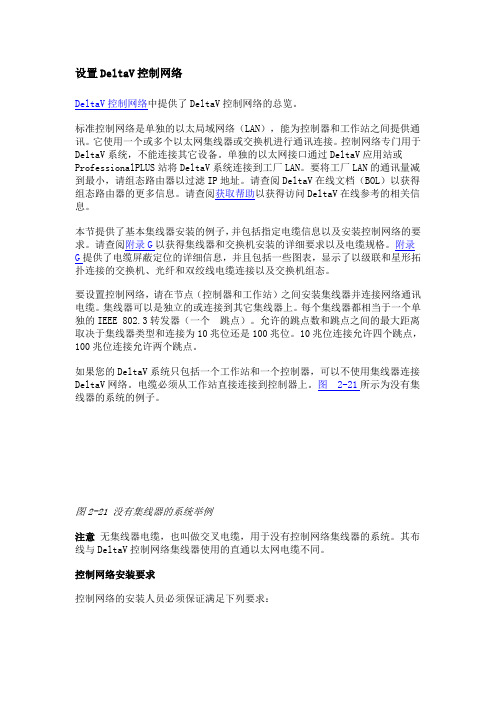
设置DeltaV控制网络DeltaV控制网络中提供了DeltaV控制网络的总览。
标准控制网络是单独的以太局域网络(LAN),能为控制器和工作站之间提供通讯。
它使用一个或多个以太网集线器或交换机进行通讯连接。
控制网络专门用于DeltaV系统,不能连接其它设备。
单独的以太网接口通过DeltaV应用站或ProfessionalPLUS站将DeltaV系统连接到工厂LAN。
要将工厂LAN的通讯量减到最小,请组态路由器以过滤IP地址。
请查阅DeltaV在线文档(BOL)以获得组态路由器的更多信息。
请查阅获取帮助以获得访问DeltaV在线参考的相关信息。
本节提供了基本集线器安装的例子,并包括指定电缆信息以及安装控制网络的要求。
请查阅附录G以获得集线器和交换机安装的详细要求以及电缆规格。
附录G提供了电缆屏蔽定位的详细信息,并且包括一些图表,显示了以级联和星形拓扑连接的交换机、光纤和双绞线电缆连接以及交换机组态。
要设置控制网络,请在节点(控制器和工作站)之间安装集线器并连接网络通讯电缆。
集线器可以是独立的或连接到其它集线器上。
每个集线器都相当于一个单独的IEEE 802.3转发器(一个跳点)。
允许的跳点数和跳点之间的最大距离取决于集线器类型和连接为10兆位还是100兆位。
10兆位连接允许四个跳点,100兆位连接允许两个跳点。
如果您的DeltaV系统只包括一个工作站和一个控制器,可以不使用集线器连接DeltaV网络。
电缆必须从工作站直接连接到控制器上。
图 2-21所示为没有集线器的系统的例子。
图2-21 没有集线器的系统举例注意无集线器电缆,也叫做交叉电缆,用于没有控制网络集线器的系统。
其布线与DeltaV控制网络集线器使用的直通以太网电缆不同。
控制网络安装要求控制网络的安装人员必须保证满足下列要求:∙所有5类双绞线(TP)和光纤电缆都必须由有相关经验的LAN安装人员制作、安装和测试。
∙DeltaV系统在控制网络上最多可以有4个中继器跳点(最多可以有四个集线器连接在一起)。
5口集线器(HUB)使用说明书

5口集线器(HUB)使用说明书
◆5口集线器功能简介
5口集线器外观如下图,提供1个数据接入口,4个用户接口,速率10Mbps。
可以组建小型的家庭局域网,满足多电脑上网需求。
端口的链路/收发指示灯(Link/Receive)动态显示链路的连接情况(灯亮)以及数据收发情况(灯闪)。
◆线路连接
集线器背面接线图如下:
上联口
端口1为数据上联口,连接宽带接口/ADSL Modem等网络设备,提供以太网数据接入。
端口2~5为4个用户接口,连接电脑或在集线器级联时连接下级集线器。
电源为直流5V/500mA,可由模块所配的稳压电源供给或由其他配线箱外引入电源(电源可通过暗管或配线箱面板右下方的进入孔引入箱中)。
数据端口采用标准RJ-45接口,连接交换机等网络设备时采用交叉网线,连接电脑等终端设备时采用直连网线,最大连接距离100m。
网线制作请咨询网络专业人士;连接好网线两端接口,网线制作有误,该端口的指示灯不亮。
◆环境参数。
使用Ping命令检查网络连通性的五个步骤

使用Ping命令检查网络连通性的五个步骤1. 使用ipconfig /all观察本地网络设置是否正确;2. Ping 127.0.0.1,127.0.0.1 回送地址Ping回送地址是为了检查本地的TCP/IP协议有没有设置好;3. Ping本机IP地址,这样是为了检查本机的IP地址是否设置有误;4. Ping本网网关或本网IP地址,这样的是为了检查硬件设备是否有问题,也可以检查本机与本地网络连接是否正常;(在非局域网中这一步骤可以忽略)5. Ping远程IP地址,这主要是检查本网或本机与外部的连接是否正常。
在检查网络连通的过程中可能出现一些错误,这些错误总的来说分为两种最常见。
1. Request Timed Out"request time out"这提示除了在《PING(一)》提到的对方可能装有防火墙或已关机以外,还有就是本机的IP不正确和网关设置错误。
①、IP不正确:IP不正确主要是IP地址设置错误或IP地址冲突,这可以利用ipconfig /all这命令来检查。
在WIN2000下IP冲突的情况很少发生,因为系统会自动检测在网络中是否有相同的IP地址并提醒你是否设置正确。
在NT中不但会出现"request time out"这提示而且会出现"Hardware error"这提示信息比较特殊不要给它的提示所迷惑。
②、网关设置错误:这个错误可能会在第四个步骤出现。
网关设置错误主要是网关地址设置不正确或网关没有帮你转发数据,还有就是可能远程网关失效。
这里主要是在你Ping外部网络地址时出错。
错误表现为无法Ping外部主机返回信息"Request timeout"。
2. Destination Host Unreachable当你在开始PING网络计算机时如果网络设备出错它返回信息会提示"destination host unreachable"。
集线器连接与安装要点

网络学堂之九:集线器的安装与连接在上一篇我们介绍了集线器的有关基础知识,本篇继续要介绍与集线器的另一些重要方面,就是集线器的安装与连接。
我们通过上一篇的学习已经知道,集线器是一种最为基础的网络集线设备,它主要工作于OSI的数据链路层。
同时我们也已经知道它几乎是不需任何软件配置,一种完全即插即用的纯硬件式设备。
尽管如此,由于它经历了较长的历史发展时期,其技术也得到了一步步的发展,在网络的应用也有许多需要特别注意的地方。
要正确使用集线器,首先要了解的是集线器的基本工作原理,只有这样才能正确选择、安装、连接集线器。
一、集线器的基本工作原理我们知道在环型网络中只存在一个物理信号传输通道,都是通过一条传输介质来传输的,这样就存在各节点争抢信道的矛盾,传输效率较低。
引入集线器这一网络集线设备后,每一个站是用它自己专用的传输介质连接到集线器的,各节点间不再只有一个传输通道,各节点发回来的信号通过集线器集中,集线器再把信号整形、放大后发送到所有节点上,这样至少在上行通道上不再出现碰撞现象。
但基于集线器的网络仍然是一个共享介质的局域网,这里的"共享"其实就是集线器内部总线,所以当上行通道与下行通道同时发送数据时仍然会存在信号碰撞现象。
当集线器将从其内部端口检测到碰撞时,产生碰撞强化信号(Jam)向集线器所连接的目标端口进行传送。
这时所有数据都将不能发送成功,形成网络"大塞车"。
出现这种网络现象我们可以用一个形象的现实情形来说明,那就是单车道上同时有两个方向的车驰来,如图1所示。
图1我们知道,单车道上通常只允许一个行驶方向的车通过,但是在小城镇,条件有限通常没有这样的规定,单车道也很有可能允许两个行驰方向的车通过,但是必须是不同时刻经过。
在集线器中也一样,虽然各节点与集线器的连接已有各自独立的通道,但是在集线器内部却只有一个共同的通道,上、下行数据都必须通过这个共享通道发送和接收数据,这样有可能像单车道一样,当上、下行通道同时有数据发送时,就可能出现塞车现象。
新代CNC网络设置步骤

新代CNC网络设置步骤一、网络线制作方法二、网络布线三、控制器设置步骤(CNC_9.167版本以上)四、电脑设置步骤(Windows95/98设置)五、电脑设置步骤(Windows2000设置)六、CNC网络软体设定(适用CNC系统7.0(含)版以上)七、网络疑难问题解决方法一、网络线制作方法网络线通常分为直通线与对等线两种直通线:用来与集线器或者交换机连接,达到多台电脑的资源共享对等线:单独的电脑与控制器连接以实现网络连接直通线两头的图示说明:发送端接收端对等线两头的图示说明:发送端 接收端注:1.请检查网络线两头的8根线颜色是否和接线图示完全相同,如果颜色不一致会造成网络无法连接。
2.请检查网络线水晶头的8个小铜片是否全部压到低部,如果压不到低部,会造成网络线无法导通。
3.请检查水晶头接的底端,看是否8根铜线都插在低端,如果参差不齐,有可能会引起网络线无法导通。
4.如果有网络测试仪直接检查网络线效果会更好。
二、网络布线1. 如果控制器与电脑相连是经过集线器或者交换机,那么网络线则选用两根直通线,一根线是电脑与集线器或者交换机相连,另外一根线是控制器中的主机板网卡与集线器或者交换机相连接2.如果控制器直接与电脑相连接,那么直接选用对等线相连接起来就可以了。
注:1.固定网络线时切记勿压,钉子勿直接穿入网络线,这样会使网络有可能开成短路。
2.网络线尽量离开一些干扰性比较大的地方。
三、控制器设置步骤(CNC_9.167版本以上)1进入控制器界面:2.进入参数设定画面(F6):3.按下一页键(键盘F10)进入此画面4.接F3进入此画面:A.(注):上图为CNC出厂默认信息,根据电脑的设置而改变控制器的配置,以实现网络连接,这样更方便、简捷。
控制器名称:不同控制器有不同的名称,且不可与网络上相连的其他电脑或控制器同名。
位址设定:根据电脑上的IP地址而设定,若个人电脑上IP地址为:则控制器中位址设定为:,只要最后一位不同且范围在1~254之间即可。
PC、交换机、路由器、集线器网线接法

PC、交换机、路由器、集线器网线接法PC、交换机、路由器、集线器网线接法⒈简介本文档旨在介绍PC、交换机、路由器和集线器的网线接法。
通过正确的网线接法,可以确保设备之间的正常通信和数据传输。
⒉网线的分类网线一般分为直通线和交叉线两种类型。
直通线用于连接不同类型的设备,如PC与交换机、PC与路由器等。
交叉线用于连接相同类型的设备,如交换机与交换机、路由器与路由器等。
⒊PC与交换机的网线接法PC与交换机之间的网线接法通常采用直通线。
具体操作步骤如下:- 将一端的直通线连接至PC的网卡接口。
- 将另一端的直通线连接至交换机的一个可用端口。
⒋PC与路由器的网线接法PC与路由器之间的网线接法通常也采用直通线。
具体操作步骤如下:- 将一端的直通线连接至PC的网卡接口。
- 将另一端的直通线连接至路由器的一个可用端口。
⒌交换机与交换机的网线接法交换机与交换机之间的网线接法通常采用交叉线。
具体操作步骤如下:- 将一端的交叉线连接至一个交换机的可用端口。
- 将另一端的交叉线连接至另一个交换机的可用端口。
⒍交换机与路由器的网线接法交换机与路由器之间的网线接法通常也采用交叉线。
具体操作步骤如下:- 将一端的交叉线连接至交换机的可用端口。
- 将另一端的交叉线连接至路由器的一个可用端口。
⒎集线器与集线器的网线接法集线器与集线器之间的网线接法通常采用直通线。
具体操作步骤如下:- 将一端的直通线连接至一个集线器的可用端口。
- 将另一端的直通线连接至另一个集线器的可用端口。
⒏附件本文档没有涉及附件。
⒐法律名词及注释- 直通线:也称为直连线,用于连接不同类型的设备,使数据正常传输。
- 交叉线:用于连接相同类型的设备,通过将发送信号和接收信号交叉连接,实现设备间的通信。
- 网卡接口:网卡的物理接口,用于连接电脑和其他网络设备。
PC、交换机、路由器、集线器网线接法
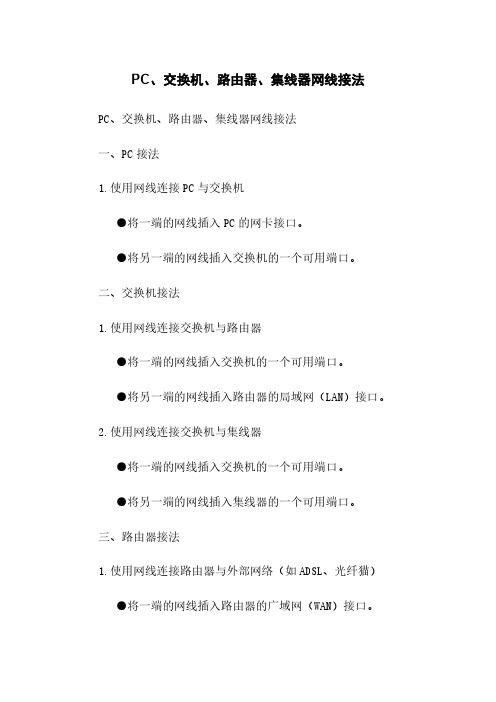
PC、交换机、路由器、集线器网线接法PC、交换机、路由器、集线器网线接法一、PC接法1.使用网线连接PC与交换机●将一端的网线插入PC的网卡接口。
●将另一端的网线插入交换机的一个可用端口。
二、交换机接法1.使用网线连接交换机与路由器●将一端的网线插入交换机的一个可用端口。
●将另一端的网线插入路由器的局域网(LAN)接口。
2.使用网线连接交换机与集线器●将一端的网线插入交换机的一个可用端口。
●将另一端的网线插入集线器的一个可用端口。
三、路由器接法1.使用网线连接路由器与外部网络(如ADSL、光纤猫)●将一端的网线插入路由器的广域网(WAN)接口。
●将另一端的网线插入外部网络设备(如ADSL调制解调器或光纤猫)的一个可用端口。
2.使用网线连接路由器与PC●将一端的网线插入路由器的局域网(LAN)接口。
●将另一端的网线插入PC的网卡接口。
四、集线器接法1.使用网线连接集线器与PC●将一端的网线插入集线器的一个可用端口。
●将另一端的网线插入PC的网卡接口。
2.使用网线连接集线器与交换机●将一端的网线插入集线器的一个可用端口。
●将另一端的网线插入交换机的一个可用端口。
附件参考:●网线(Ethernet Cable):用于将网络设备进行连接的电缆。
●网卡(Network Interface Card):计算机用于与局域网或广域网进行通信的硬件设备。
●交换机(Switch):用于构建局域网的网络设备,可通过端口连接多台计算机及其他网络设备。
●路由器(Router):根据分组交换技术实现不同网络之间的数据传输。
●集线器(Hub):将多个网络设备连接成一个网络的设备,不具备数据处理能力。
法律名词及注释参考:●LAN(Local Area Network):局域网,是指在相对较小区域内,由集线器、交换机等网络设备连接起来的计算机网络。
●WAN(Wide Area Network):广域网,是指覆盖范围较大的计算机网络,通过路由器等设备连接多个局域网。
计算机网络实验基础知识 集线器的使用

ZhouXiao © Shandong University, Weihai
计算机网络实验
10
实验步骤
2 两台计算机通过两台集线器连接
①如图2所示,将两台终端通过两台集线器进行连接,注意所用线缆 类 型。使用中继器时需要注意的事项有:用中继器连接的网段不能 形成 环路,必须遵守MAC协议制定的规则,即网络中最多只能有4个 中继 器,连接5个电缆段,其中只有3条电缆段可以连接计算机。
模块扩充方法是使用一种厢体集线器设备,在厢体中配置了一块母板, 母板上有若干个插座,而每个集线器组成一个模块,以插件形式插入到 厢体母板上的插座中。通过插入多个模块可以很方便地扩充端口数量 。 这种厢体设备往往用在规模较大、可靠性要求较高的LAN环境中。
ZhouXiao © Shandong University, Weihai
Hub1
Hub2
PC1
PC2
图2 计算机通过两台集线器连接
②为计算机安装协议并配置网络属性。
③测试两台终端之间的连通性。
ZhouXiao © Shandong University, Weihai
计算机网络实验
11
谢谢!
ZhouXiao © Shandong University, Weihai
计算机网络实验
9
实验步骤
介绍两种测试集线器传输数据性能的方法:
1 使用Ethereal的Summary工具
Capture Filter中Filter string可以设置为:dst host<服务器地址>。在 Summary中可以统计信息,有关网络协议分析软件的使用参见实验网 络协议分析工具—Ethereal。
- 1、下载文档前请自行甄别文档内容的完整性,平台不提供额外的编辑、内容补充、找答案等附加服务。
- 2、"仅部分预览"的文档,不可在线预览部分如存在完整性等问题,可反馈申请退款(可完整预览的文档不适用该条件!)。
- 3、如文档侵犯您的权益,请联系客服反馈,我们会尽快为您处理(人工客服工作时间:9:00-18:30)。
集线器怎么用?我教你!
宿舍/家庭一般不止一台电脑,这里假设为4台电脑共享上网,因此需要组建一个局域网.组网主要有以下两种方式:
一.通过HUB(集线器)/交换机(型号太多,具体不说了。
5口的就可以,买的时候说明以下你是几台电脑用,就说是家庭个人用就可以)连接. 1.需要设备
HUB 一个25~45元
网线1元/米
(注意:网线有两种掐法所以掐前最好说明是与HUB连接)
外置猫(通常办宽带的时候会给)
2.具体步骤
首先,用网线将各个机器与HUB相连接,除WAN口外随便那个口都可以.确保HUB指示灯都点亮.不亮的话更换网线或插口,将WAN口与猫相连接,再将猫的另一个口与电话线连接,确保灯已经正常点亮(由于各种猫
的指示灯都不同,这里不再说明,具体可以看猫的说明书).
连接完后,开始调试机器(以XP系统为例).先选定一台机器作主机用于拨号上网,选好后将其本地连接的IP设置为192.168.0.1,子网为
255.255.255.0确定设置方法:本地连接>属性>选择TCP/IP的属性(双击)>使用以下的IP地址,
然后创建一个新的连接>连接到INTERNET>手动设置我的连接>用要求用户名和密码的宽带连接来连接>(ISP不用添)>添上用户名和密码,那是办宽带的时候人家给的.>完成.
点那个新建的宽带连接>属性>高级>点选,允许其他网络用户通过此计
算机的........(PS:打字好累的)>确定
然后设置.设置家庭和小型办公网络一直下一步>点选此计算机直接连接INTERNET,我的网络上的其他计算机通过这台计算机连接到INTERNET>起用文件和打印机共享>一直下一步到完成.重起,拨号上网以上是主机的设置,接下来设置别的机器依次将他们的IP设置为192.168.0.2
192.168.0.3 192.168.0.4 子网都为255.255.255.0网关和DNS都为192.168.0.1
设置家庭和小型办公网络>其他的相同>此计算机通过居民区的网关或网络上的其他计算机连接到INTRTNRT>...>完成.重起.
OK了.这样就可以一起上网了
3.优缺点
想必大家也已经看到了,此方法的设置复杂,而且只有在主机拨号的情况下才能上网,比较依赖主机网络情况相对不稳定.如果主机出问题,那大家都上不了.
不过它的优点比较明显,设备简单,价格便宜,适合口袋里没银子的学生,所以大多数学生宿舍采用的是这一方案
二.通过路由实现共享上网
1.需要设备
路由一个100元(推荐TPLINK的TL-R402M)
网线4条1元/米
2.具体步骤:
先把猫连路由的WAN口,,然后把各个机器连接到路由上,,再把各个机器
的IP都改成自动获取.如果获取不了的话可以手动设置IP,,不过要设置在跟路由同一网段上.以TPLINK的TL_R402M为例.路由IP是
192.168.1.1..那么机器的IP就可以是依次的192.168.1.2....有些的路由是192.168.0.1那么同里就是从192.168.0.2开始,网关和DNS解析都设置成路由的IP,,,就可以了..
然后就是上网部分了,,先打开IE,,,地址栏里输入192.168.1.1(以TPLINK的TL_R402M为例)..然后输入用户名和密码,,默认一般都是admin( 也有些是guest有很多种不过具体情况看路由.)
设置向导>选择ADSL拨号PPPOE>把账号密码添上,,,最后保存,,就可以了,,
别的就没什么可以设置的了
最多设置一下小型办公网络(都设置成通过网关上网)..那个设不设置都可以的.
3.本方按的优点就是设置简单,,而且摆脱了主机的限制,,不用主机拨号,,路由就能自动拨号然后分给各个机器.带宽分配更为合理..所以总体速度一般比HUB快,
不过大家也看到了,,100块钱,,这还是我拼了命才砍下来的,一般要120左右.比较贵,,,
后记:以上是4台机器机器的上网例子..如果超过4台的话就需要加个HUB了,,集连下去,,还是老样子,,把路由分条线连到HUB的WAN口上然后再连机器..路由一般还是会分配IP的,,不行的话手动分配(同网段)..理论上是无限集联..不过我实验了下最多4个,,路由就有点管不过来了。
